シートを保護して入力範囲を限定
Excel2003での解説。
技BEST Excel2003での解説
Excelシートを保護して入力範囲を限定
作成する表の種類によっては、指定したセルだけを入力可能にするというように、入力できるセルの範囲を制限したい時があります。
特定のセルにだけ入力できるようにする
売上表や納品書などは、入力するセルが決まっています。
それだけに慣れてくると、うっかりミスで、他のセルのデータ(たとえば計算式が入ってるセルや見出しセルなど)を不注意で消してしまうなどということも起こってしまいがちです。
そんなことのないように、あらかじめ入力できるセルを決めておくと安心です。
入力できるセルを選択します。
入力できるセルを限定する方法
ここでは、見積書の取引先コード入力欄と、日付欄、商品コード、数量欄だけ入力ができるように設定します。
離れたセルを選択するときには、「Ctrl」キーを使います。
(1)まずはじめに、最初のセルA3を選択し、
(2)「Ctrl」キーを押しながら日付欄、コード欄、数量欄を選択します。
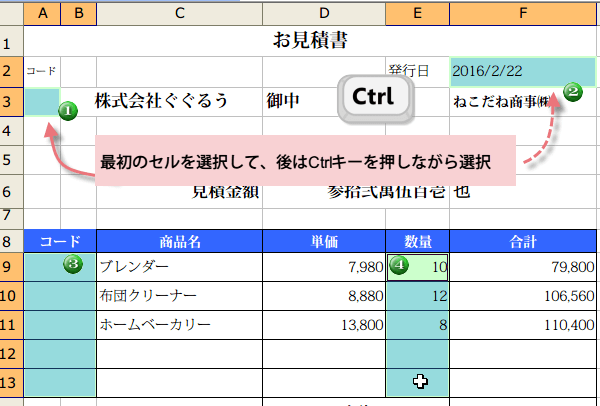
離れたセルを選択するときには、「Ctrl」キーを使います。
(1)まずはじめに、最初のセルA3を選択し、
(2)「Ctrl」キーを押しながら日付欄、コード欄、数量欄を選択します。
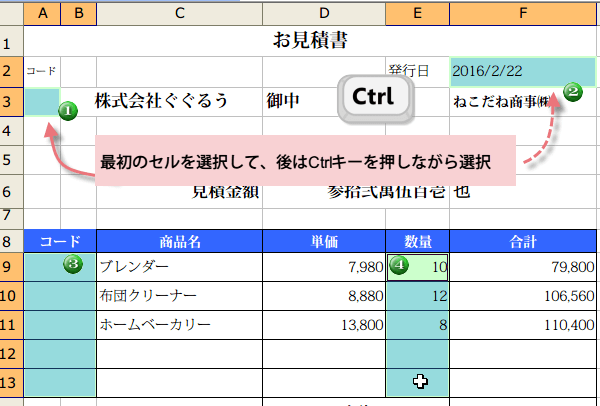
(3)メニューの「書式」→「セル」を選択。
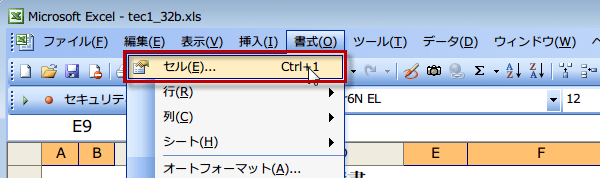
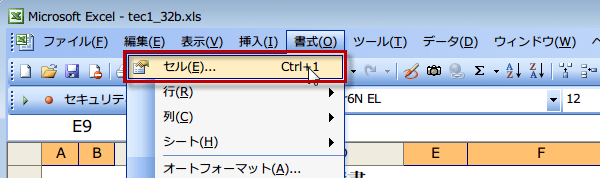
「保護」タブをクリックして、「ロック」のチェックをはずし、
「OK」ボタンをクリックします。


(4)メニューの「ツール」→「保護」→「シートの保護」を選択。
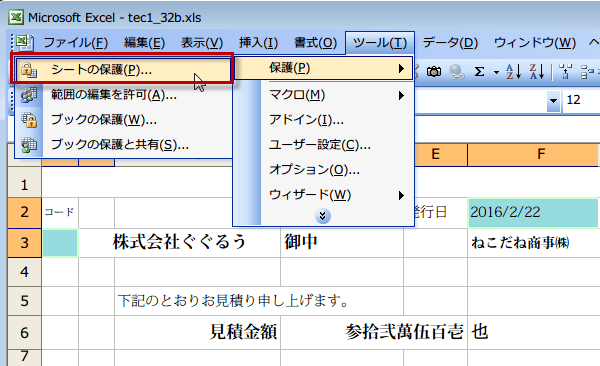
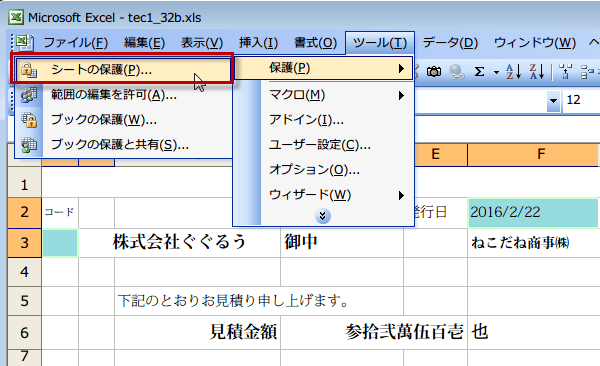
(5)「シートの保護」画面でパスワードを入力して「OK」ボタンをクリックします。
このパスワードはシートの保護状態を解除するときに必要ですので、忘れないようにメモしておきましょう。
また、パスワードは省略することもできます。
その場合、解除するときにはパスワードの入力は必要ありません。
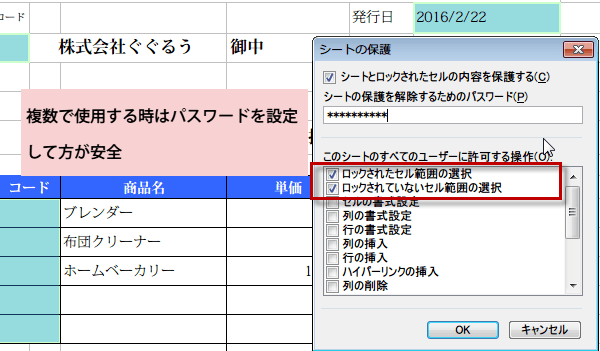
このパスワードはシートの保護状態を解除するときに必要ですので、忘れないようにメモしておきましょう。
また、パスワードは省略することもできます。
その場合、解除するときにはパスワードの入力は必要ありません。
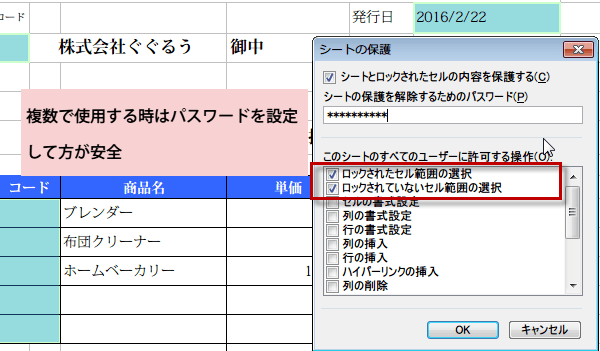
パスワードの確認の為に、もう1度入力します。
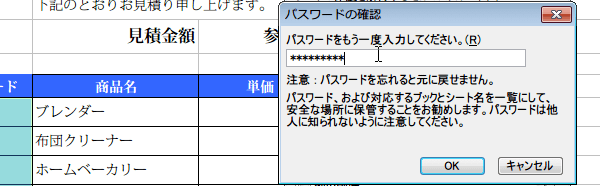
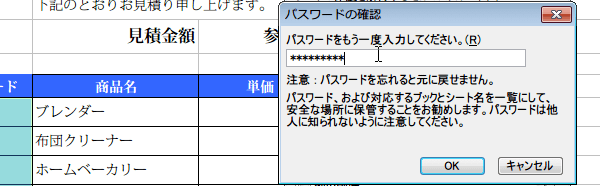
シートが保護されて、ロック解除のセル以外を変更しようとすると、警告が表示されて変更できません。
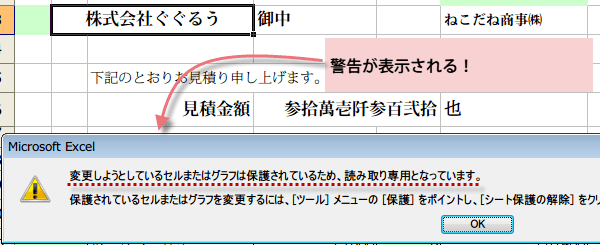
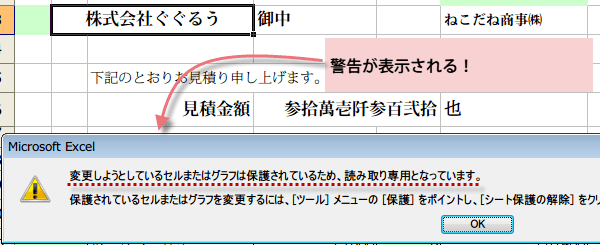
シート保護の解除
入力を禁止したセルのデータを書きかえたいときには、
「ツール」→「保護」→「シート保護の解除」を選択すればOKです。
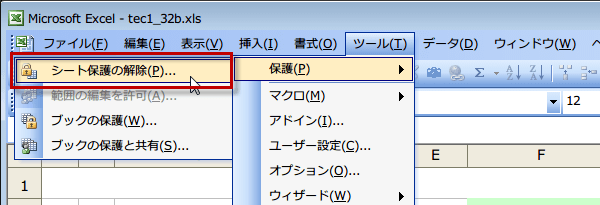
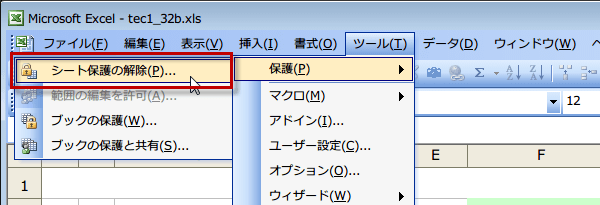
シート保護のパスワードを設定してある場合は、パスワードを入力してください。
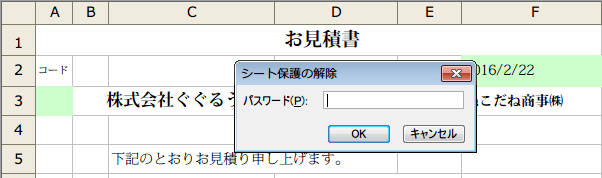
今日の講義は以上です。お疲れ様でした。
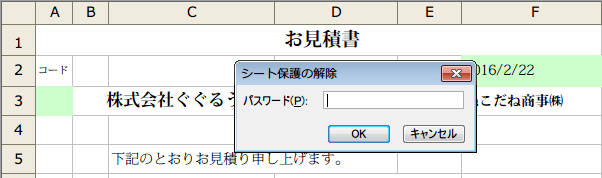
今日の講義は以上です。お疲れ様でした。